كيفية إلغاء تثبيت لعبة على Xbox Series X أو S.
ماذا تعرف
- اضغط على زر Xbox، تحديد ألعابي وتطبيقاتي > اظهار الكل > ألعاب > تسليط الضوء على لعبة> زر العرض > قم بإلغاء تثبيت الكل > إلغاء تثبيت الكل.
- لإعادة تثبيت لعبة ، اضغط على زر Xbox، تحديد ألعابي وتطبيقاتي > اظهار الكل > مكتبة كاملة > جميع الألعاب المملوكة واختر اللعبة.
تشرح هذه المقالة كيفية إلغاء تثبيت الألعاب وإعادة تثبيتها من أجهزة Xbox Series X و S. لوحات المفاتيح.
كيفية إلغاء تثبيت الألعاب على Xbox Series X أو S.
إذا كانت سعة التخزين المحلية لديك ممتلئة ، وتريد تنزيل لعبة جديدة ، فقد حان الوقت لإلغاء تثبيت شيء لم تعد تستخدمه. إليك كيفية إنجاز المهمة:
-
اضغط على زر Xbox لفتح الدليل.
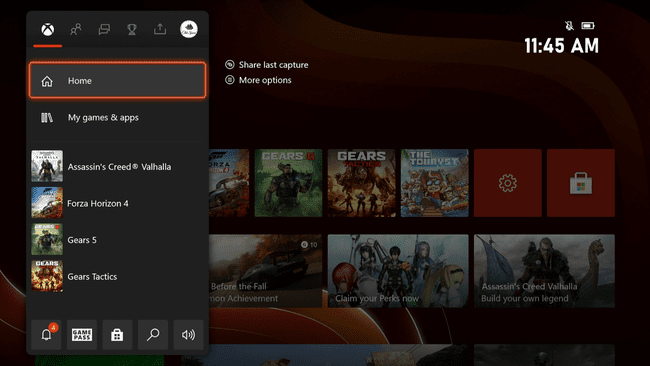
-
يختار ألعابي وتطبيقاتي.
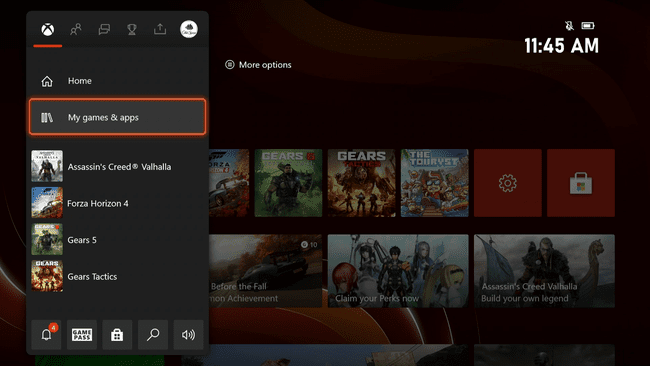
-
يختار اظهار الكل.

-
يختار ألعاب، وحدد اللعبة التي تريد إلغاء تثبيتها.

-
اضغط على زر العرض (يبدو وكأنه مربع أعلى مربع آخر) على وحدة التحكم الخاصة بك.
ال زر العرض يظهر الرمز في الزاوية اليمنى السفلية من هذه الشاشة بجوار النص إدارة اللعبة.
-
يختار قم بإلغاء تثبيت الكل.

إذا لم تكن متأكدًا مما إذا كان قد تم نسخ بياناتك المحفوظة احتياطيًا في السحابة ، فقم بنقلها إلى محرك أقراص خارجي أو اتركها في مكانها وحذف اللعبة وأي تحديثات بشكل فردي.
-
يختار إلغاء تثبيت الكل للتأكيد.
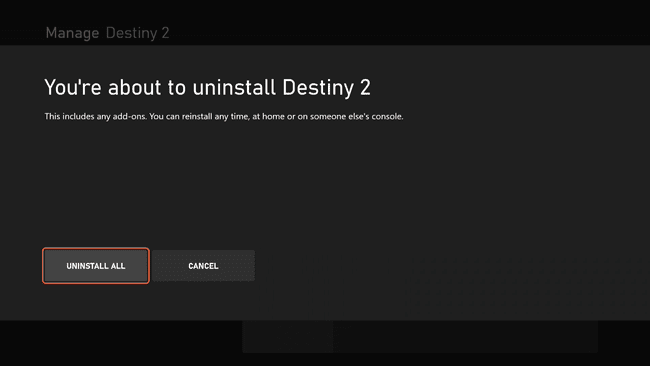
-
سيتم إلغاء تثبيت اللعبة على الفور.
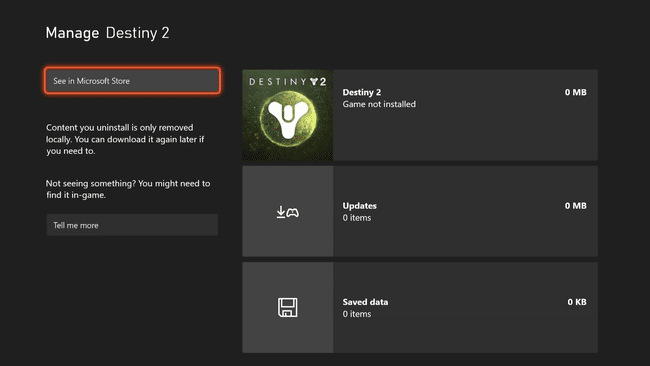
كيفية إعادة تثبيت لعبة Xbox Series X أو S.
إذا قررت أنك لم تنته من إحدى الألعاب ، أو انتهى بك الأمر بالحصول على محرك التوسيع بسرعة البرق ، قادرة على تخزين وتشغيل ألعاب Xbox Series X | S ، إعادة التثبيت سهلة مثل الإزالة الأولية معالجة. يمكنك أيضًا إعادة تثبيت الألعاب ثم نقلها إلى محرك أقراص USB خارجي لتسهيل الوصول إليها.
بينما لا يمكنك لعب ألعاب Xbox Series X أو S من ملف محرك USB خارجي، يمكنك تخزينها على جهاز واحد حتى لا تضطر إلى انتظار التنزيلات الطويلة أو تناول حد أقصى للبيانات الشهرية في كل مرة تريد فيها إعادة التثبيت.
إليك كيفية إعادة تثبيت لعبة على Xbox Series X أو S:
-
اضغط على زر Xbox لفتح الدليل.

-
يختار ألعابي وتطبيقاتي.
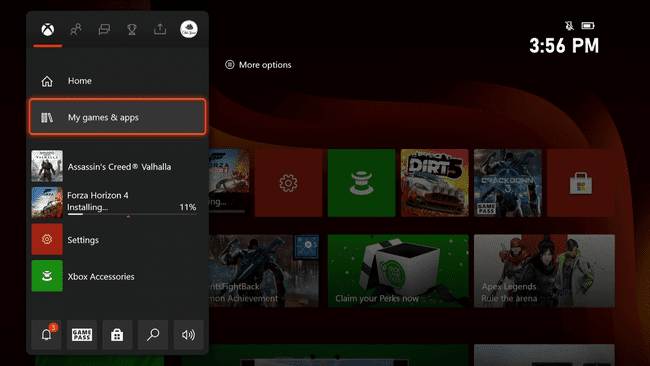
-
يختار اظهار الكل.

-
انتقل إلى مكتبة كاملة > جميع الألعاب المملوكة. سيعرض هذا جميع الألعاب التي تمتلكها ، بغض النظر عما إذا كانت مخزنة محليًا أو على محرك أقراص خارجي ، طالما أن محرك الأقراص متصل ومعروف.
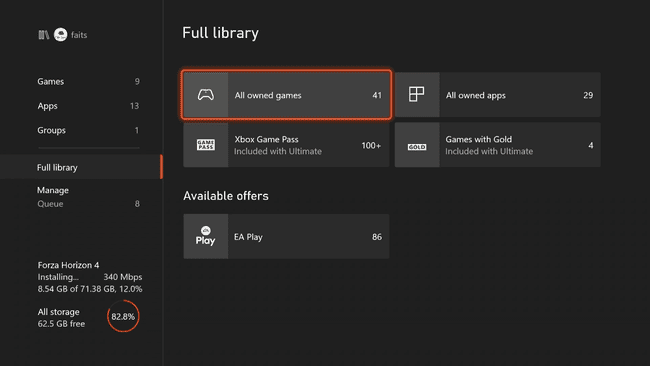
-
حدد اللعبة التي تريد تثبيتها.
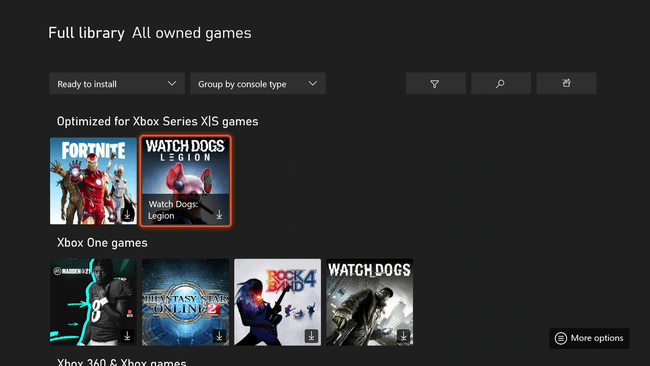
سيتم تنزيل اللعبة وإعادة تثبيتها.
لماذا تقوم بإلغاء تثبيت الألعاب من Xbox Series X | S؟
يحتوي كل من Xbox Series X و S على محركات أقراص مناسبة الحجم ، ولكن الحجم الهائل للألعاب الحديثة يعني أنك لن تكون قادرًا على ملاءمة كل ما تريد. هذا صحيح بشكل خاص مع السلسلة S الرقمية بالكامل ، والتي لا تحتوي إلا على نصف مساحة تخزين السلسلة X. إذا ذهبت لشراء لعبة أو فيلم جديد ، ولم يكن لديك مساحة كافية ، فقد حان الوقت لحذف شيء ما.
يمكن نقل الأفلام والموسيقى والألعاب لوحدات التحكم الأقدم إلى محرك أقراص USB خارجي مع الاستمرار في تشغيلها. إذا كان لديك الكثير من ألعاب Xbox One أو أفلام UHD على السلسلة X أو S ، على سبيل المثال ، ففكر في نقلها إلى محرك أقراص خارجي لتفريغ مساحة.
هل يؤدي إلغاء تثبيت لعبة Xbox Series X أو S Game إلى حذف الألعاب المحفوظة؟
عند إلغاء تثبيت لعبة من وحدة تحكم Xbox Series X أو S ، يتم منحك بعض الخيارات. يمكنك إلغاء تثبيت كل شيء عن طريق تحديد خيار إلغاء تثبيت الكل ، والذي يزيل اللعبة وأي تحديثات قمت بتنزيلها وأي توسعات أو إضافات قمت بتنزيلها وجميع الألعاب المحفوظة. يمكنك أيضًا اختيار حذف اللعبة والتحديثات التي تم تنزيلها والألعاب المحفوظة بشكل فردي.
يدعم كل من Xbox Series X و S عمليات الحفظ السحابية. عند الاتصال بالإنترنت ، سيتم تحميل بياناتك المحفوظة وحفظها بأمان ، حتى تتمكن من تنزيلها في المستقبل إذا قمت بتنزيل اللعبة المقابلة مرة أخرى. إذا لم تكن متصلاً بالإنترنت ، فلن يتم تحميل بياناتك المحفوظة. لتكون آمنًا ، قد ترغب في نقل بياناتك المحفوظة إلى محرك أقراص خارجي في هذه الحالة.
